バッテリーセーバーモードでOneDriveの同期を停止する方法
 OneDriveのクラウドストレージは、Windows 10がバッテリーセーバーモードのときに自動的に同期を一時停止します。「このPCはバッテリーセーバーモードです」というトースト通知が表示され、ユーザーはバッテリーを節約するためにOneDriveが同期を一時停止したことを通知されます。そのトースト通知で「それでも同期する」オプションを選択することもできます。しかし、一部のユーザーは、OneDriveが同期を一時停止しない方が良いと考えており、トースト通知を介して手動で有効にする必要がないようにしたいと考えています。
OneDriveのクラウドストレージは、Windows 10がバッテリーセーバーモードのときに自動的に同期を一時停止します。「このPCはバッテリーセーバーモードです」というトースト通知が表示され、ユーザーはバッテリーを節約するためにOneDriveが同期を一時停止したことを通知されます。そのトースト通知で「それでも同期する」オプションを選択することもできます。しかし、一部のユーザーは、OneDriveが同期を一時停止しない方が良いと考えており、トースト通知を介して手動で有効にする必要がないようにしたいと考えています。
ユーザーはOneDriveの同期停止をどう修正できますか?
1. バッテリーセーバーモードをオフにする
- バッテリーセーバーモードを必要としないユーザーは、そのモードをオフにすることでOneDriveの同期停止を回避できます。Windows 10でそれを行うには、「ここに入力して検索」ボタンをクリックします。
- 検索ボックスに「バッテリーセーバー」と入力します。
-
バッテリーセーバーの設定をクリックして、下のスナップショットに表示されるウィンドウを開きます。
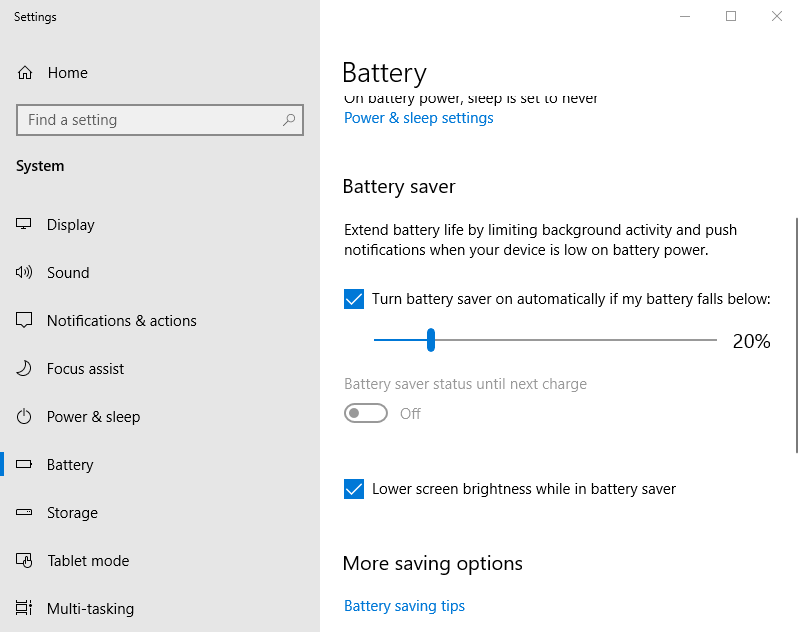
- 次に、「バッテリーが低下したときに自動的にバッテリーセーバーをオンにする」オプションのチェックを外します。
2. 自動的に同期を一時停止するオプションのチェックを外す
- バッテリーセーバーモードを維持する必要があるユーザーは、OneDriveで「自動的に同期を一時停止する」設定のチェックを外す必要があります。OneDriveのシステムトレイアイコンをクリックします。
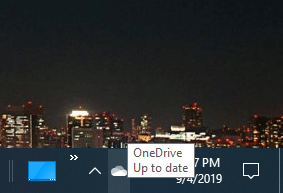
- 直接下に表示される詳細ボタンをクリックします。
- 次に、設定をクリックして、下のウィンドウを開きます。
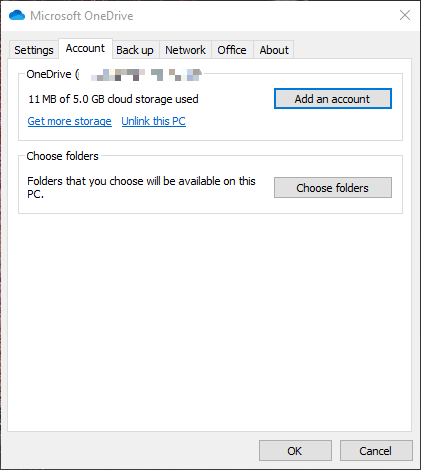
- そのウィンドウの設定タブを選択します。
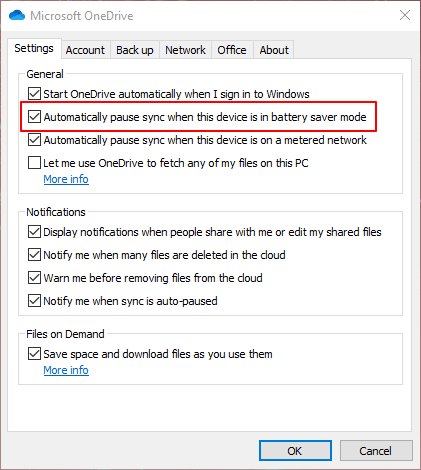
- 次に、上の画像にある「このデバイスがバッテリーセーバーモードのときに自動的に同期を一時停止する」チェックボックスのチェックを外します。
- OKボタンを押してウィンドウを閉じます。
別のクラウドストレージサービスに切り替えたいですか?素晴らしいOneDriveの代替案があります!
3. レジストリを編集する
- ユーザーは、レジストリを編集することによりOneDriveの同期停止を回避することもできます。Windowsキー + RのホットキーでRunを起動します。
- Openボックスに「regedit」と入力し、OKボタンをクリックします。
-
このレジストリパスを開きます: Computer\ HKEY CURRENT USER\ Software\Microsoft\OneDrive 。
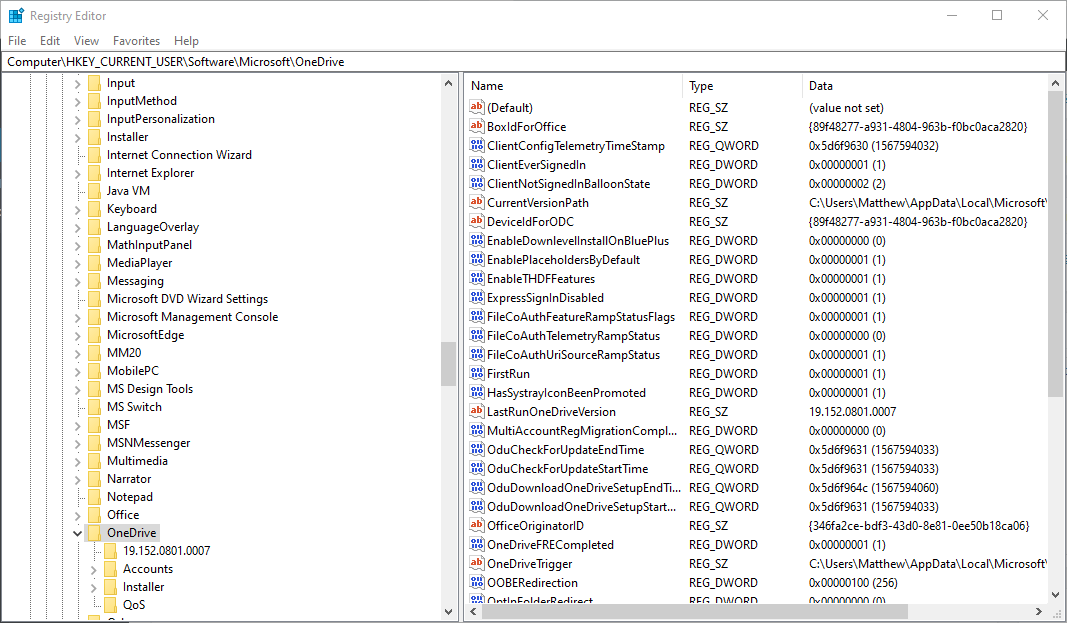
- レジストリエディタの左側でOneDriveキーを選択します。
- OneDriveキーに「UserSettingBatterySaverEnabled」DWORDが含まれていない場合は、レジストリエディタの右側の空きスペースを右クリックし、「新規 > DWORD (32ビット) 値」を選択します。
そして、新しいDWORDタイトルとして「UserSettingBatterySaverEnabled」と入力します。
- UserSettingBatterySaverEnabledをダブルクリックして、DWORDの編集ウィンドウを開きます。
- 次に、値データボックスに「1」と入力し、OKボタンをクリックします。
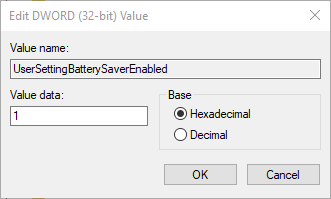
- レジストリエディタを閉じます。
- ユーザーは変更を有効にするために、ユーザーアカウントからサインアウトして再度サインインする必要がある場合もあります。
これで、ユーザーはバッテリーセーバーモードでOneDriveの同期停止を回避できます。「このPCはバッテリーセーバーモードです」という通知は、ユーザーが同期を再開するために表示されることはありません。
チェックアウトすべき関連記事:
- Windows 10でのOneDriveのポップアップを完全に無効化する[クイックウェイ]
- Windows 10、8.1でのOneDrive同期設定の変更方法













